微软自从发布Win11系统后,虽然升级Win11的最低要求限制了很多用户,但很多朋友还是在第一时间体验了Win11的。不过还有没体验过的朋友,那要怎么升级呢,下面我们来看看笔记本win11怎么升级的步骤教程吧。
1、下载一个名叫下载火(xiazaihuo.com)一键重装系统的软件,然后打开可以看到界面如下图所示,点击我们要安装的windows11系统。
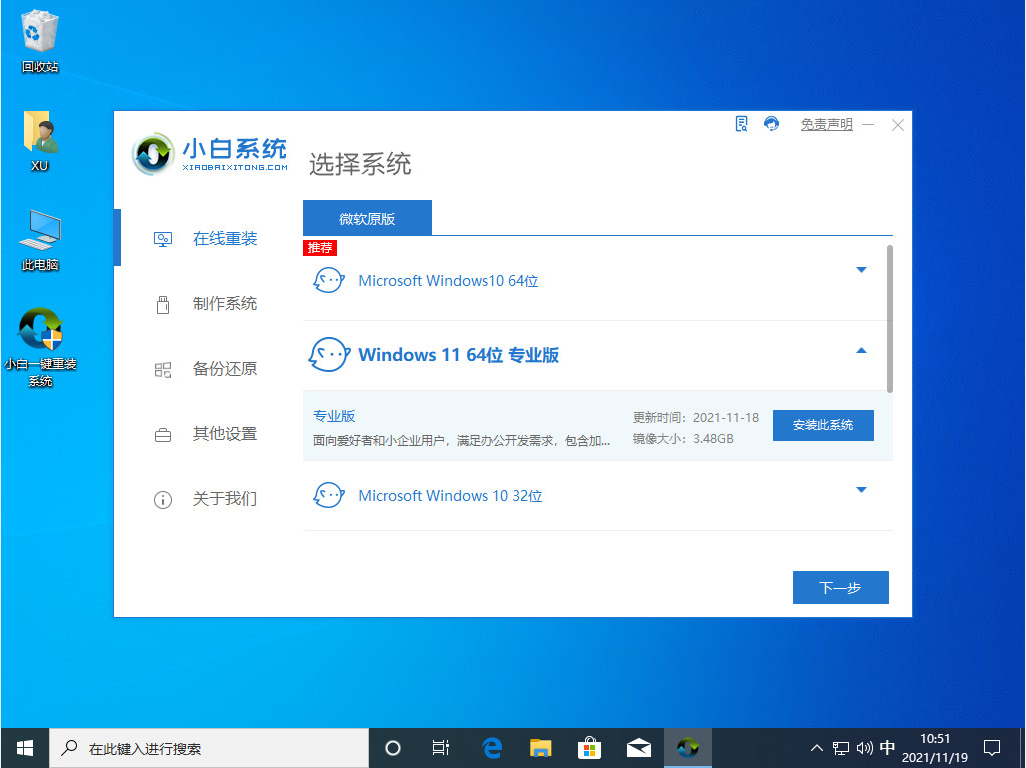
2、当然下载火(xiazaihuo.com)也会给我们提供一些系统软件,如果我们不需要的话可以不勾选,跳过此步骤。
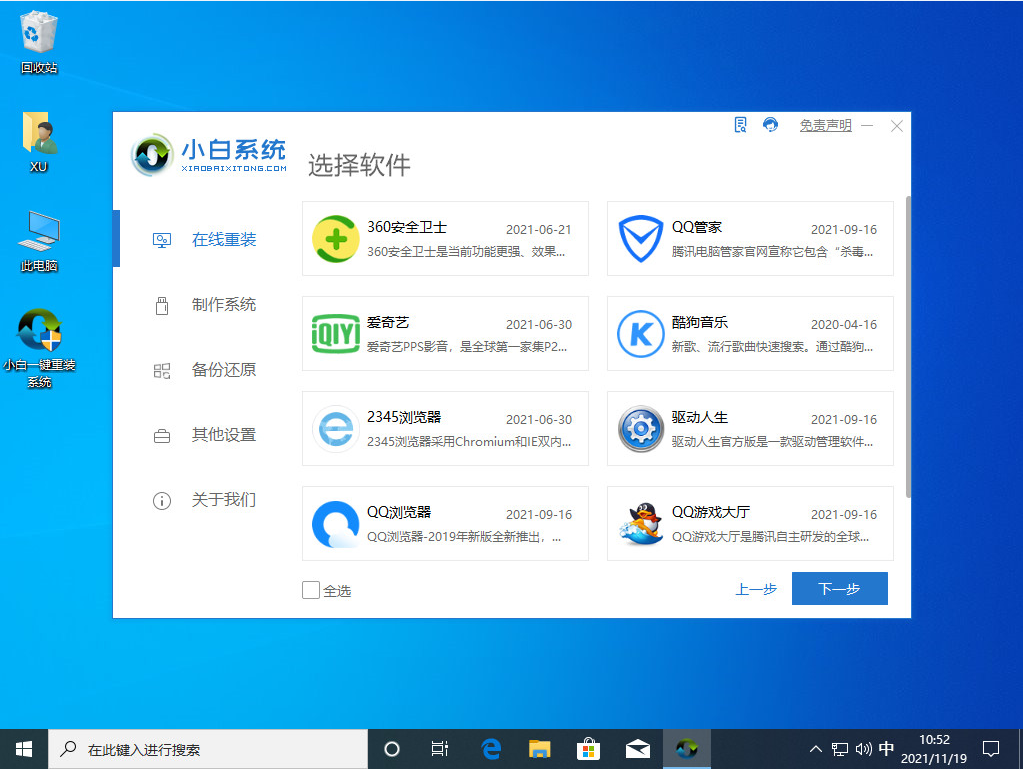
3、下一步就是我们耐心的等待系统镜像的下载了,下载期间要把安全软件关掉,并在保证电脑不断电断网。
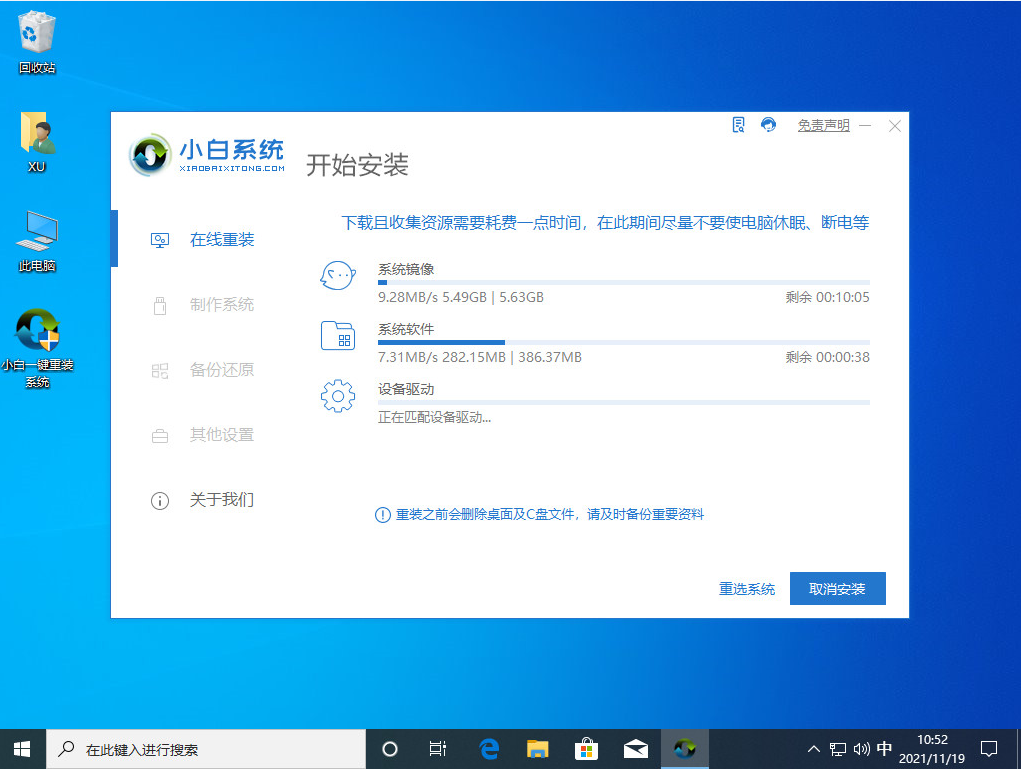
4、下载完成后部署电脑的系统环境,等待部署完成,我们需要点击立即重启。
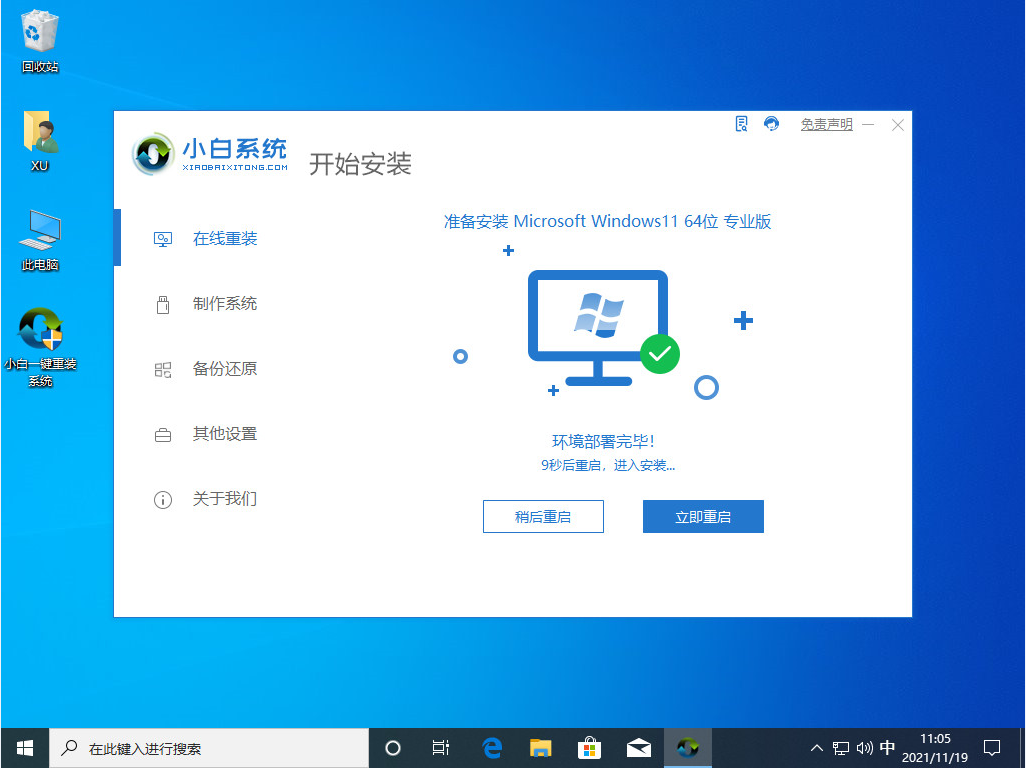
5、重启会进入到如下图所示页面,我们选择第二个进入下载火(xiazaihuo.com)的pe系统里面。
最新win11arm官方iso镜像下载
目前微软已经宣布推出了适配苹果设备的测试版win11arm系统,这吸引了不少苹果电脑用户.有网友想下载win11arm官方iso镜像体验.下面就给大家分享下最新win11arm官方iso镜像下载链接.

6、进入到pe系统里面之后,电脑会继续自动帮我们安装windows11系统。
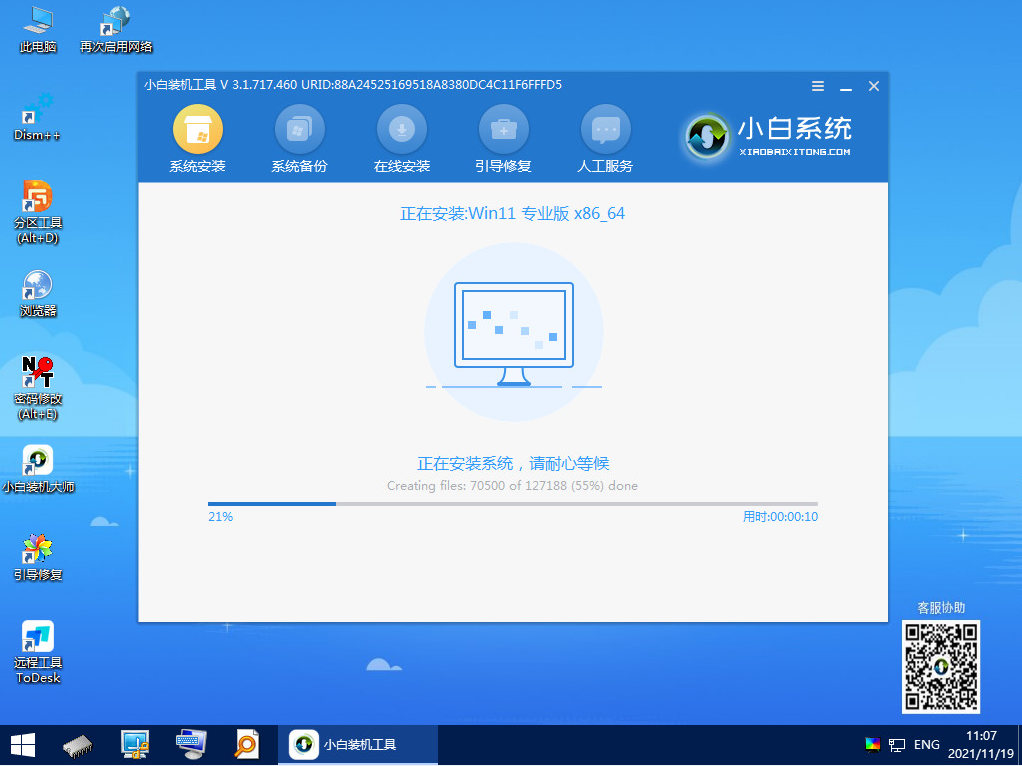
7、我们只需要等待安装完成之后再次点击重启电脑就可以了。
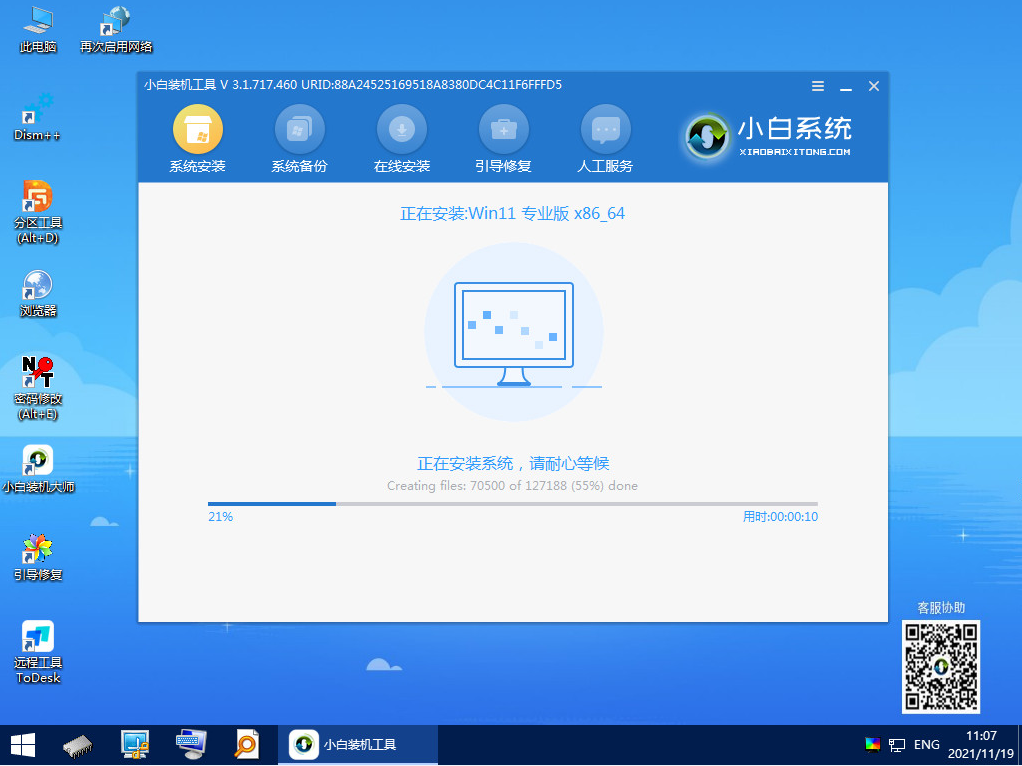
8、重启电脑之后我们会进行一系列的设置,最后显示正在准备设备,这代表我们的系统快要安装成啦。
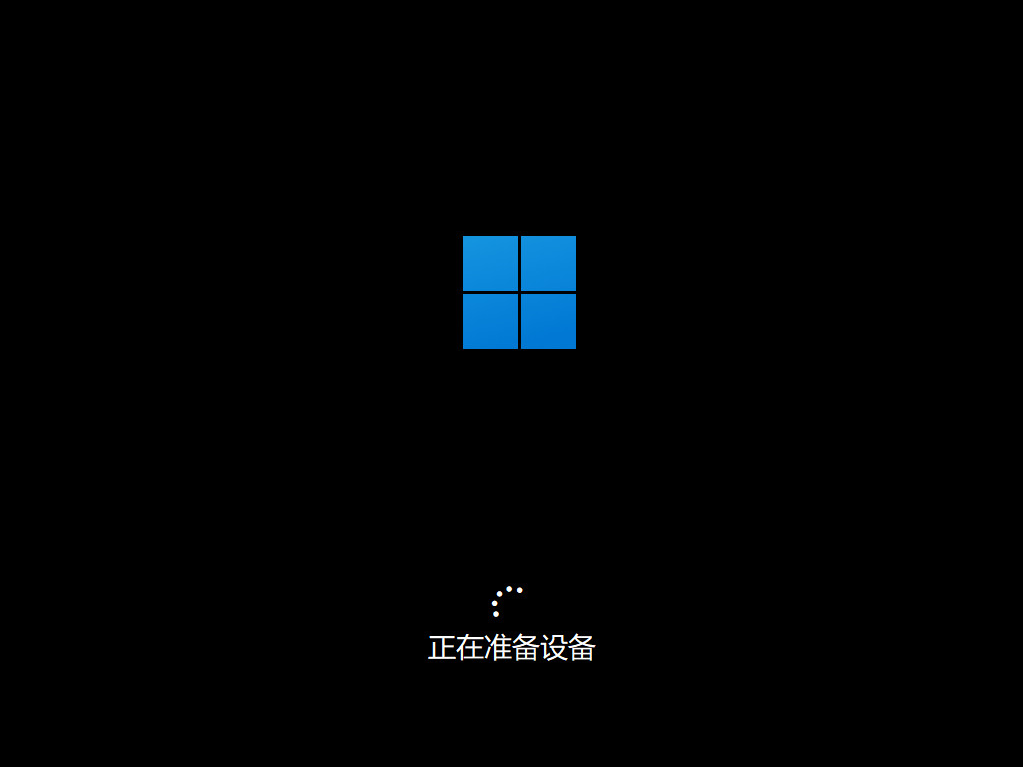
9、最后成功进入windows11系统桌面代表我们的windows11系统安装完成。
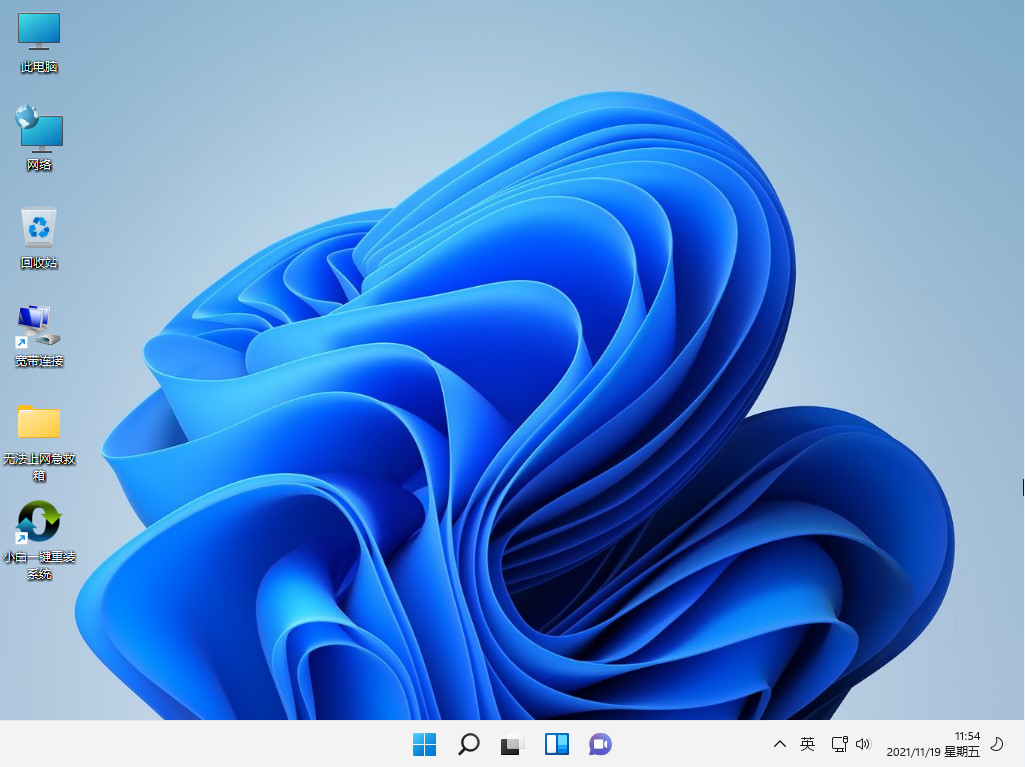
以上就是笔记本win11怎么升级的步骤教程啦,希望能帮助到大家。
以上就是电脑技术教程《笔记本win11怎么升级的步骤教程》的全部内容,由下载火资源网整理发布,关注我们每日分享Win12、win11、win10、win7、Win XP等系统使用技巧!win11怎么升级没有tpm2.0
win11最低配置要求是需要电脑支持tpm2.0功能的,不过有网友反映电脑win11怎么升级没有tpm2.0功能.我们可以尝试绕开这一限制,下面教下大家电脑没有tpm2.0升级win11系统的方法.






